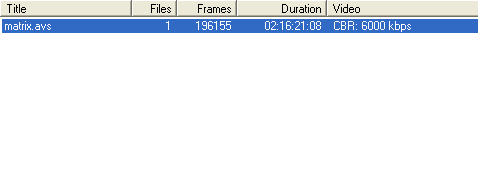
Tirer le maximum de CCE
CCE, un des plus populaires encodeurs MPEG-2 ( il fait MPEG-1 aussi)
a un aspect qui n'a pas eu beaucoup d'attention jusqu'à Noël,
il y avait un article publié sur robshot.com qui a expliqué
comment utiliser cet aspect. Jusqu'à ce point la plupart des gens n'
étaient même pas informés de l'existence de cette possibilité.
Cela était aussi du au fait que la plupart des cracks CCE qui désactivait
cette fonction(Tout le monde ne peut pas s'offrir CCE qui reste assez cher)
. En tout cas, CCE a un mode avancé où vous pourrez baisser
manuellement la distribution du bitrate jusque la granularité du GOP.
Ce guide vous apprendra comment utiliser cette option et comment obtenir de
meilleurs fichiers en un nombre réduit de passes, avec une intervention
manuelle plutôt rapide entre les passes.
Ce document est basé sur l'article publié sur robshot.com et
l'autorisation a été obtenu pour utiliser cette information
sur ce site.
Vous aurez besoin des logiciels suivants pour ce guide:
CCE SP - NOTE: Version
de démonstration, avec un logo sur chaque vidéo. Vous pouvez acheter
la version
complète ici.
BitrateViewer
DVD2AVI
ChapterXtractor
VFAPI ou Avisynth
et mpeg2dec
Vous obtiendrez un fichier vidéo DVD MPEG-2 conforme et un fichier AC3 mais vous pouvez les importer dans tous les éditeurs de DVD et créez un DVD-R qui peut être lu dans tous les lecteurs DVD-R.
Nous allons maintenant créer un projet DVD2AVI.
Etape 2: Frameserver
L'utilisation de VFAPI Converter nous permettra de convertir notre
projet DVD2AVI en un fichier que CCE peut ouvrir.
Si vous avez CCE 2.50, vous pouvez utiliser Avisynth à
la place mais c'est un peu plus compliqué, mais beaucoup plus rapide.
Lancez le bloc-notes, copiez-collez les lignes suivantes:
LoadPlugin (C:\PROGRA~1\GORDIA~1\mpeg2dec.dll ")
mpeg2source (D:\rmd\rmd.d2v ")
ResampleAudio(44100)
Remplacer le chemin de mpeg2dec.dll par le véritable chemin sur votre système. Vérifier aussi le chemin de la commande mpeg2source. La dernière ligne est la pour faire croire à CCE qu'il y a une piste audio. Autrement CCE plantera si vous le démarrez sur une machine avec un processeur AMD. Sauvegarder maintenant ce fichier en tant que movie.avs en vérifiant que le type de fichier est mis sur Tous (*.*) avant de sauvegarder ou votre fichier s'appellera movie.avs.txt, ce que Windows risque de vous montrer comme movie.avs car il cache les extensions connues...
Etape 3: CCE
Ce guide utilise CCE 2.50 mais CCE 2.62 et CCE 2.64 ont presque la même
interface graphique et cela devrait vous être facile de vous adapter.
Lancez CCE, clic droit dans la fenêtre principale et sélectionnezAdd, chargez alors votre VFAPI AVI ou votre script AVS. Dans le cas du script AVS vous devez choisir "tous les fichiers" (*.*) ou le fichier n'apparaitra pas.
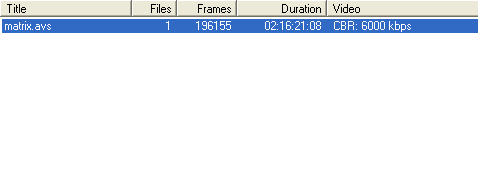
Ensuite clic droit sur la ligne en haut montré dans le screenshot et sélectionnezEdit:
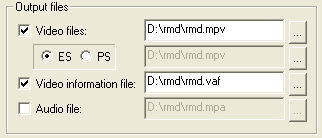 Assurez-vous
que vous avez un fichier d'information de la vidéo (.mpv) et cochez
ES (Elementary stream). Décochez par contre Audio
File. Nous n'avons pas besoin d'une piste mp2 car nous allons utiliser
l'AC3 et CCE reste très buggé sur l'audio.
Assurez-vous
que vous avez un fichier d'information de la vidéo (.mpv) et cochez
ES (Elementary stream). Décochez par contre Audio
File. Nous n'avons pas besoin d'une piste mp2 car nous allons utiliser
l'AC3 et CCE reste très buggé sur l'audio.
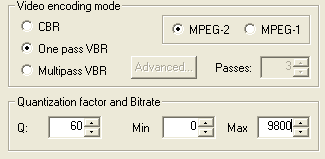 Pour
la première fois, vous devez mettre One pass VBR dans le champ
Vidéo. encoding mode. Assurez-vous que vous avez configurer
CCE afin de créer un fichier MPEG-2. Mettez une valeur de 60 dans Quantization,
un bitrate minimum à 0 et un bitrate maximal à 9800.
Pour
la première fois, vous devez mettre One pass VBR dans le champ
Vidéo. encoding mode. Assurez-vous que vous avez configurer
CCE afin de créer un fichier MPEG-2. Mettez une valeur de 60 dans Quantization,
un bitrate minimum à 0 et un bitrate maximal à 9800.
Note: En fonction du nombre de pistes, des sous-titres vous pouvez obtenir un bitrate trop élevé et obtenir une erreur (Total Bitrate is too high) dans les outils d'authoring. J'ai essayé plusieurs fois 2 pistes audio AC3 à 384kbit/s et 2 pistes de sous-titres et cela a été couronné de succès, mais plus vous avez de pistes et plus vous avez de chances de tomber face à ce problème. Si c'est le cas, vous pouvez juste réduire le Bitrate maximum à 9500 ou même 9000 (Et garder la même valeur pour la deuxième passe!)
Appuyez ensuite sur le bouton Vidéo:
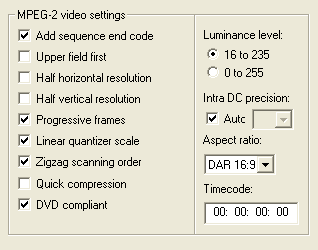 Cochez
16 to 235 dans Luminance level, auto dans Intra
DC precision, DAR 16:9 comme Aspect Ratio (à moins que
vous ayez un film en 4:3 film, dans ce cas vous mettrez DAR 4:3).
Cochez
16 to 235 dans Luminance level, auto dans Intra
DC precision, DAR 16:9 comme Aspect Ratio (à moins que
vous ayez un film en 4:3 film, dans ce cas vous mettrez DAR 4:3).
Assurez-vous que vous avez mis le timecode à 00:00:00:00 ou vous aurez des problèmes d'importation de la vidéo dans le programme d'authoring. Cochez également DVD compliant, Add sequence end code et Linear quantizer scale.
Les autres paramètres dépendent de la source. Utilisez Bitrateviewer sur le premier VOB pour trouver ces paramètres. Voici un exemple:
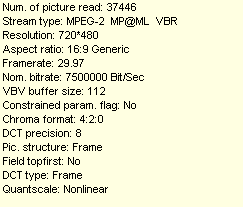 Les
4 paramètres en bas sont importants. Comme vous pouvez voir Picture
structure: frame signifie que le contenu est en frames au lieu d'être
en fields, donc vous cochez Progressive frames dans CCE. Même
chose pour DCT type: Frame. Si le contenu était entrelacé,
le type DCT serait Field.
Les
4 paramètres en bas sont importants. Comme vous pouvez voir Picture
structure: frame signifie que le contenu est en frames au lieu d'être
en fields, donc vous cochez Progressive frames dans CCE. Même
chose pour DCT type: Frame. Si le contenu était entrelacé,
le type DCT serait Field.
Field topfirst: no, donc ne cochez pas Upper field first dans CCE.
Quantscale est réellement nonlinear ce qui nous mèneraient à ne pas cocher Linear quantizer scale mais l'auteur original de cette méthode m'a dit cela obtenait une meilleure qualité.
Allez ensuite dans les paramètres GOP:
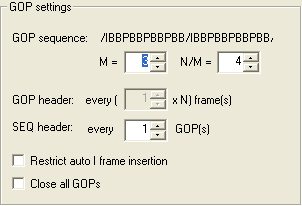 Mettez
le paramètre N/M pour la séquence GOP à 4 et
laissez M avec la valeur par défaut 3. Mettez every 1 GOPs pour SEQ
header et laissez les deux autres options telles qu'elles.
Mettez
le paramètre N/M pour la séquence GOP à 4 et
laissez M avec la valeur par défaut 3. Mettez every 1 GOPs pour SEQ
header et laissez les deux autres options telles qu'elles.
Allons maintenant dans les paramètres Qualité:
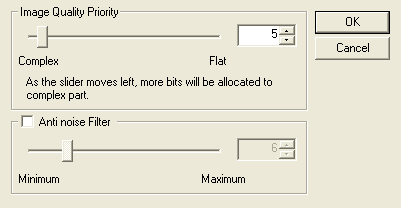 Mettez
dans Image Quality Priority une valeur de 5 et désactivez
Anti noise filter. Les sources DVD sont de hautes qualité
habituellement donc le filtre n'est pas nécessaire. Si votre source
est de qualité vraiment moyenne (très vieux DVD, ou un contenu
différent du MPEG-2 ), vous pourrez utiliser ce paramètre.
Mettez
dans Image Quality Priority une valeur de 5 et désactivez
Anti noise filter. Les sources DVD sont de hautes qualité
habituellement donc le filtre n'est pas nécessaire. Si votre source
est de qualité vraiment moyenne (très vieux DVD, ou un contenu
différent du MPEG-2 ), vous pourrez utiliser ce paramètre.
Appuyez sur OK pour fermer cette fenêtre et OK encore pour retourner
à la fenêtre principale. Sauvegarder maintenant (File - Save)
en tant que film.ecl et fermer le programme. Démarrer ChapterXtractor
et charger le fichier IFO du film principal, puis aller dans Format tab
et définissez un nouveau format comme suit :

Pour faire cela, sélectionner une présélection vide (Preset), puis appuyer sur le bouton juste à droite pour lui donner un nouveau nom, Puis vérifier bien que la ligne d'en-tete est vide (Header) et copier/coller finalement : chapter=%f: puis appuyer sur le bouton à droite pour le sauver. En cas de titre NTSC, n'oubliez pas de changer le nb d'images /sec (FPS rate) dans ChapterXtractor par 23976. Maintenant copier le contenu de la fenêtre principale (sélectionner tout puis Ctrl-C). Le contenu doit ressembler à cela :
chapter=0:
chapter=5626:
chapter=11592:
chapter=17771:
chapter=22502:
Copier toutes ces lignes et ouvrer votre projet CCE (film.ecl) dans le bloc-notes.La fin du fichier doit ressemblerà cela :
[file]
name=D:\SWORDFISH\VIDEO_TS\swordfish.avs
type=0
frame_first=0
frame_last=142829
encode_first=0
encode_last=142829
Et ajouter le contenu qui provient de ChapterXtractor (Ctrl-V) :
[file]
name=D:\SWORDFISH\VIDEO_TS\swordfish.avs
type=0
frame_first=0
frame_last=142829
encode_first=0
encode_last=142829
chapter=0:
chapter=5860:
chapter=11877:
chapter=16979:
chapter=21775:
Puis sauvegarder ce fichier ecl, redémarrez CCE et charger le projet modifié. Appuyer sur le bouton d'encodage (encode). Il ne vous reste plus qu'à attendre le temps qu'il fasse son ouvrage. Par chance, si vous avez une machine moderne, vous pouvez atteindre des vitesses d' encodages supérieures à 1:1 spécialement en utilisant Avisynth. J'ai environ 1.45 de résultat sur mon Athlon XP 1800, ce qui rend l'attente moins insupportable qu'avec TMPG.
Une fois le processus terminé, vous obtiendrez 2 fichiers: un fichier VAF qui contient quelques infos sur le flux vidéo et un fichier mpv. En principe, ils n'auront pas la taille désirée, mais regarder quand même si cela ne convient pas directement.
Note additionnelle sur CCE: Si vous voulez encoder plusieurs fichiers vous pouvez utiliser les Configurations programmables (templates). Cliquer sur "Templates" - "Standard" dans la fenêtre principale de CCE :
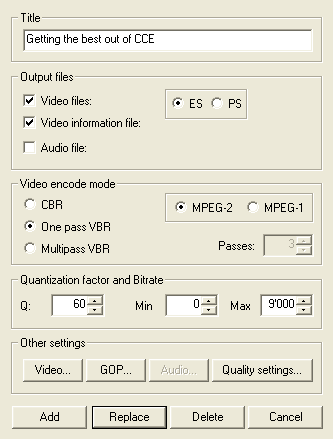 Donner
tout d'abord un nom de "template" et vérifier vos réglages
: "ES" et "Vidéo. information file" dans la partie
"output files" et dévalider la case "Audio file"
(comme l'audio de CCE n'est pas très faible ni très bon)
Donner
tout d'abord un nom de "template" et vérifier vos réglages
: "ES" et "Vidéo. information file" dans la partie
"output files" et dévalider la case "Audio file"
(comme l'audio de CCE n'est pas très faible ni très bon)
Le reste des réglages est identique à ceux décrits plus haut. vérifier que vous régler bien "Vidéo.", "GOP" et "Quality settings".
Une fois terminé, cliquer sur le bouton "Add" pour créer un nouveau profile, ou remplacer le profil standard en appuyant sur "Replace" si vous désirez que ce profil soit celui utilisé par défaut.
Si vous ajouter de nouveaux fichiers, il n'y aura pas besoin de re régler
tout, les réglages du "template" standard seront utilisés.
Etape 4: 2eme passe
Toujours dans CCE, faites clic droit et sélectionnezEdit.
Mettez Multipass VBR dans Vidéo. Encoding mode et mettez 1 dans le champ Passes. Mettez également un bitrate moyen à 2000, un bitrate minimumà 0 et un bitrate du maximum à 9800. Appuyez ensuite sur le bouton Advanced.
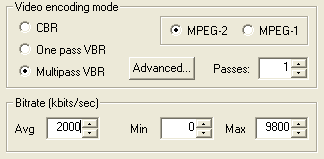
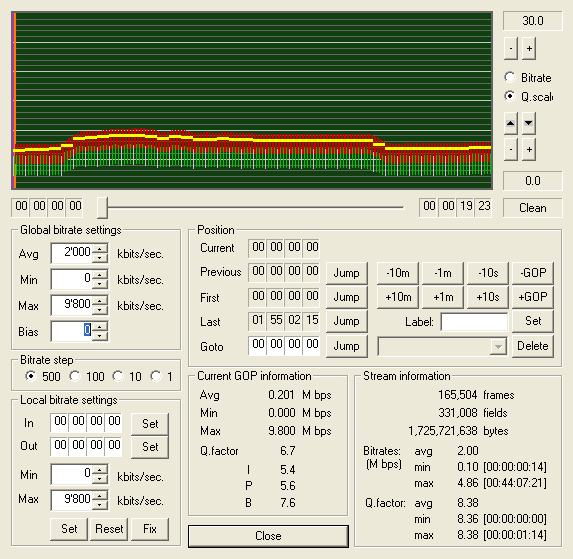 CCE
va maintenant se comporter comme TMPG. Il commencera à utiliser un
max de CPU et ne répondra pas pendant un moment. Selon la vitesse de
votre machine, cela peut prendre plusieurs minutes pour que tout revienne
normalement.
CCE
va maintenant se comporter comme TMPG. Il commencera à utiliser un
max de CPU et ne répondra pas pendant un moment. Selon la vitesse de
votre machine, cela peut prendre plusieurs minutes pour que tout revienne
normalement.
Cochez ensuite Q.scale (en haut à droite) et vous commencerez à voir quelque chose comme dans le screenshot. Le graphique a comme signification: La ligne blanche-rouge représente l'échelle moyenne de quantification pour les I-Frames, la ligne verte pour les P-Frames et la ligne rouge pour les B-Frames. La ligne jaune représente celle des unités GOP respectives.
Plus ces lignes sont basses, plus la distortion de l'image est faible. Le background a aussi été colorée de la manière à montrer la qualité relative. Si le background est vert, cela veut dire une bonne qualité, des parties grises signifie une qualité de l'image standarde et un background rouge équivaut à une distorsion de l'image. Votre objectif ici est d'avoir autant de parties vertes que possible.
Vous pouvez utiliser le curseur pour parcourir le flux vidéo. Sur la gauche et la droite du curseur, vous pouvez voir le timecode du début et de la fin du graphique, comme ce que vous voyez sur le screenshot. Utiliser le signe +, -, les boutons haut et bas sur la gauche pour changer l'échelle du graphique.
En utilisant les boutons de postions, vous pourrez avancer avec un certain
temps. +-10m signifie plus ou moins 10 minutes, +-1m plus moins une minute,
+-10s plus moins 10 secondes et +-GOP veut dire plus ou moins un GOP. Vous
pouvez également donner un label à certain timepoint en entrant
un nom dans le champ Label et appuyez ensuite sur le bouton Set.
La liste déroulante d'en dessous deviendra active. Vous pouvez aussi
utiliser le chanp Goto pour entrer un certain timepoint, appuyez
alors sur le bouton Jump pour sauter directement à ce point
dans le temps.
Les doubles lignes verticales oranges indiquent le point actuel dans le film
pour que vous puissiez voir les détails dans le champ GOP information.
Cette ligne n'est pas montrée à moins que vous avanciez dans
le flux vidéo.
Le champ stream information est aussi importante. Vous pouvez voir
le nombre de bytes pour le fichier souhaité. Q factor est
aussi très important. Vous voudrez avoir un Q factor de 9 ou inférieur.
Plus ce nombre est petit, meilleure est la qualité totale. Maintenant
il y a deux manières de diminuer ce paramètre. On utilise les
paramètres dans Global bitrate qui augmenteront globalement
le bitrate. Cela veut dire également que la taille globale augmentera
aussi.
L'autre moyen est les paramètres dans Local bitrate settings. Si vous voyez une partie de la vidéo où la qualité est plus inférieure que le reste, vous pourrez utiliser ces paramètres pour augmenter la qualité juste sur cette partie.
Ensuite, mettez une valeur de 0 dans bias (global bitrate settings). Vous pouvez également changer les paramètres du bitrate. Initialement, il faut augmenter le bitrate par 0.5mbit, cela marche raisonnablement bien pour les paramètres locaux du bitrate mais une fois que vous avez fait l'optimisation sur une petite échelle, vous voudrez encore augmenter le bitrate global mais utilisez un plus petit bitrate ici. Il y a un champ en bas à droite du graphique du bitrate qui montre l'état des calculs.
Vous pouvez maintenant commencer. Déplacez vous dans le film, sans revenir en arrière, en utilisant le bouton +10s pour avancer par 10 secondes. Continuez à regarder le graphique. Si vous avez un background gris comme ceci, vous voudrez le changer:
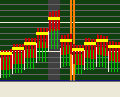
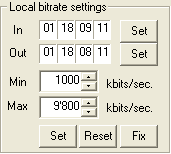 Utilisez
donc le bouton -GOP pour localiser le début de la région
grise, appuyez ensuite sur le bouton Set. Avancez ensuite vers la
fin de la région grise et utilisez le bouton Set pour marquer
la position Out. Puis augmentez le bitrate du minimum. Appuyez sur Set
et laissez CCE calculer la nouvelle courbe. Faites ceci jusqu'à ce
que la région grise devienne verte (vous verrez que les lignes colorées
vont descendre lorsque vous augmentez le bitrate). Dans certains cas, ce n'est
pas possible d'enlever la partie grise car le bitrate maximum est déjà
utilisé (vous pouvez voir cela en changeant la vue du bitrate). Dans
ce cas il n'y a rien à faire, vous pouvez passer à la prochaine
étape.
Utilisez
donc le bouton -GOP pour localiser le début de la région
grise, appuyez ensuite sur le bouton Set. Avancez ensuite vers la
fin de la région grise et utilisez le bouton Set pour marquer
la position Out. Puis augmentez le bitrate du minimum. Appuyez sur Set
et laissez CCE calculer la nouvelle courbe. Faites ceci jusqu'à ce
que la région grise devienne verte (vous verrez que les lignes colorées
vont descendre lorsque vous augmentez le bitrate). Dans certains cas, ce n'est
pas possible d'enlever la partie grise car le bitrate maximum est déjà
utilisé (vous pouvez voir cela en changeant la vue du bitrate). Dans
ce cas il n'y a rien à faire, vous pouvez passer à la prochaine
étape.
Si vous appuyez sur Set, les paramètres que vous avez configuré
seront gardés jusqu'à ce que vous fassiez un changement du bitrate
global. Quand vous aurez fix les parties grises, vous voudrez utiliser le
bouton Fix pour que ces modifications restent permanentes afin que
même quand vous augmentez le bitrate global, le bitrate dans la partie
que vous avez mis manuellement sera encore gardé.
Une fois que vous avez parcouru le film entier et supprimé les parties
grises, regardez la partie de la taille globale. Vous pouvez augmenter la
taille de la vidéo et vos pistes sonores et multipliez la totalité
par 1.05 et vous obtiendrez une évaluation rugueuse de la taille du
DVD, donc si vous avez encore de l'espace libre, vous pouvez augmenter le
bitrate global pour utiliser plus d'espace. En tout cas, si vous n'avez que
des parties vertes, ça devrait être très dur de voir les
différences entre le DVD original et votre copie.
Une fois que vous avez configurez tout, appuyez sur le bouton Close.
Vous pouvez augmenter la qualité de l'image en augmentant le nombre
de pass pour avoir une distribution du bitrate. Appuyez ensuite sur OK et
commencez l'encodage.
Vous obtiendrez au final un fichier .mpv que vous pouvez renommer en.m2v afin
que tous les programmes d'authoring puisse l'ouvrir.
Etape 5: Pulldown (Pour NTSC seulement)
Si vous avez un film en NTSC, vous l'avez encodé en 23.976 et vous
avez remarqué qu'aucun programme d'authoring n'a voulu ouvrir votre
flux vidéo. C'est parce qu'en fait le flux n'a pas le bon framerate.
Utilisez pulldown.exe sur le dossier comme ceci:
pulldown input.m2v output.m2v
Pulldown est une utilitaire de lignes de commandes donc vous ne pouvez pas
seulement double cliquer dessus, mais vous devez aller sous DOS pour le lancer.
Une fois ce processus terminé, le flux vidéo devrait être
normalement accepté dans chaque programme d'authoring.
>> Retour
| Traduction le 25/06/2002 par SHiSo Mise à jour le 01/11/2002 par Klona |
Last update : |
Dernière mise à jour : |